防火墙在哪里设置win10|防火墙设置win10系统
时间:2017-01-23 来源:互联网 浏览量:
W10自带防火墙功能,可以帮助我们更安全的使用电脑,那么防火墙在哪里设置win10?又是怎么设置允许通信的应用呢?
具体方法如下:
1、在Windows10系统桌面,右键点击开始按钮,在弹出菜单中选择“控制面板”菜单项
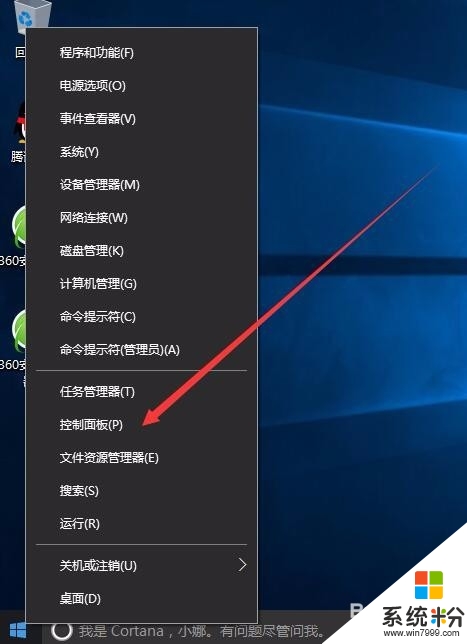
2、在打开的控制面板窗口中,点击右上角的“查看方式”下拉菜单,在弹出菜单中选择“大图标”菜单项
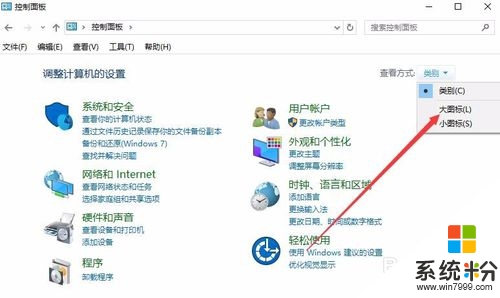
3、在控制面板中找到Windows防火墙图标,并双击打开
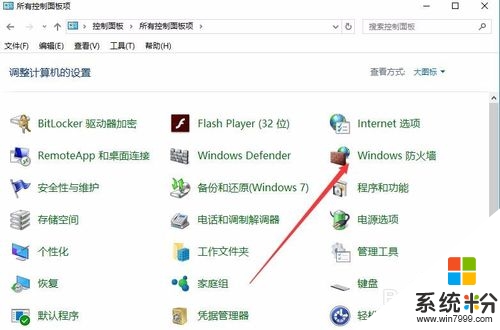
4、在打开的Windows防火墙窗口中,点击左侧边栏上的“启用或关闭Windows防火墙”快捷链接
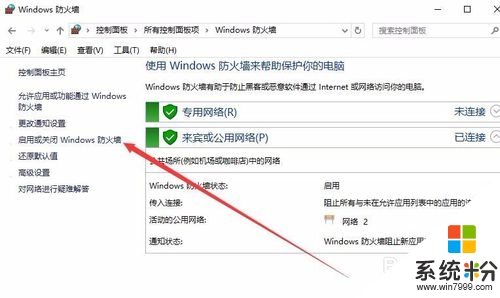
5、在自定义设置窗口中,可以关闭或是开启Windows防火墙,只需要选择其中的选项就可以了。
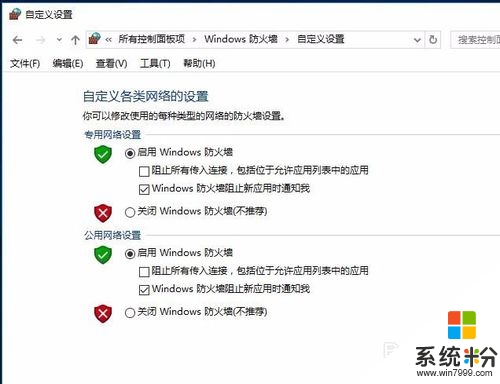
6、对于指定的程序,我们也可以设置其是否允许通过Windows防火墙,在Windows防火墙设置窗口,点击左侧的“允许应用或功能通过Windows防火墙”快捷链接
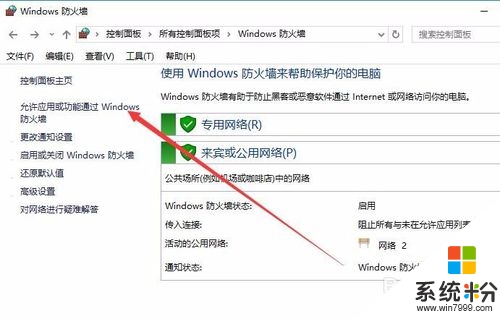
7、在打开的允许应用窗口中,点击右下角的“允许其它应用”按钮

8、这时会打开添加应用窗口,点击下面的“浏览”按钮
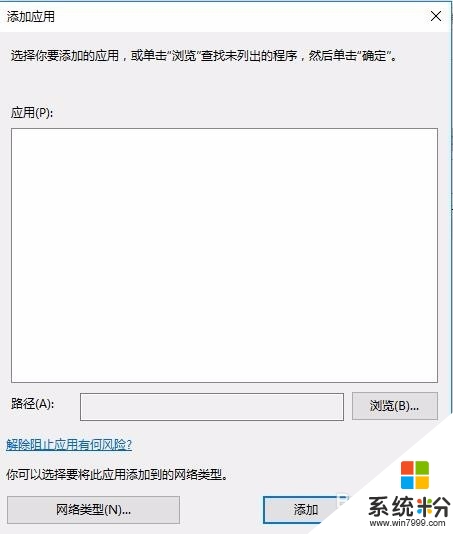
9、找到指定程序的运行文件,比如腾讯QQ,选择好后,点击下面的“添加”按钮就可以了
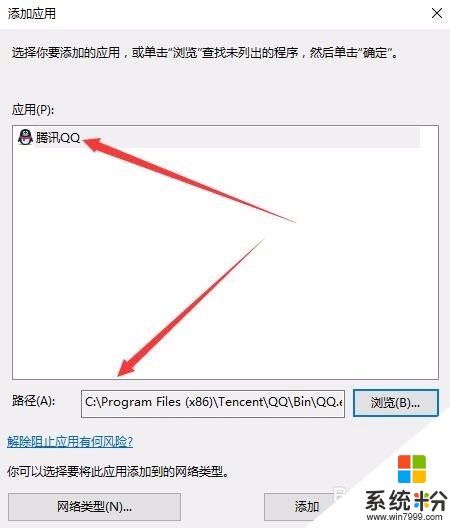
10、这时可以在允许应用通过Windows防火墙进行通信窗口中,可以设置腾讯QQ是否可通过防火墙了。
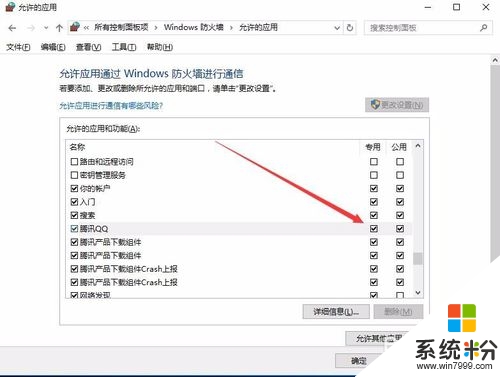
11、我们还可以管理指定的端口是否可通过防火墙,在Windows防火墙窗口中,点击左侧的“高级设置”快捷链接
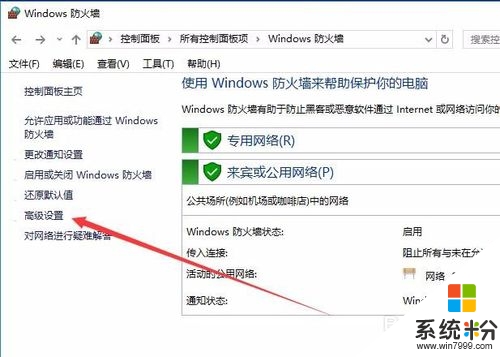
12、在打开的高级安全Windows防火墙窗口中,点击左侧的“入站规则”链接,然后在右侧占“新建规则”链接
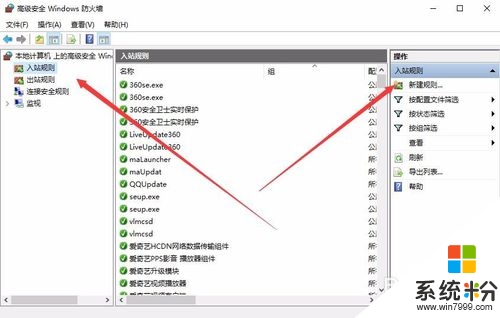
13、在新建入站规则向导窗口中,选中“端口”一项,点击下一步
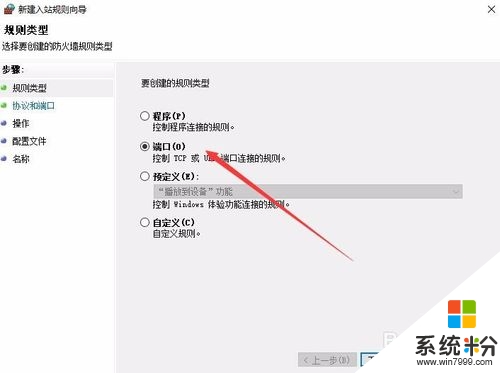
14、在这里输入要管理的端口号,然后点击下一步按钮
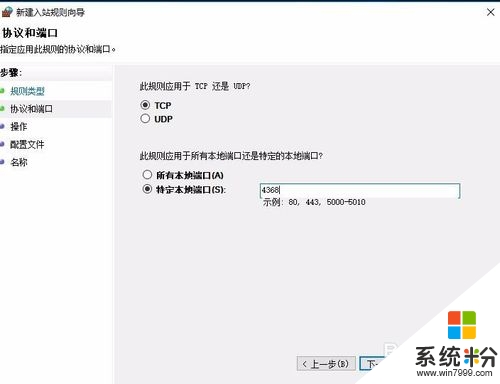
15、在操作窗口中,可以设置允许连接或是阻止链接该端口
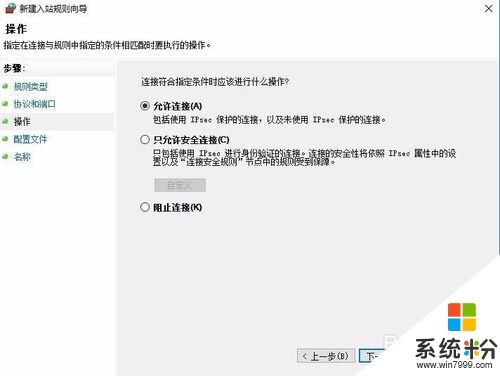
16、在配置文件窗口中,可以设置应用该规则的网络,可以设置专用网络或是公用网络
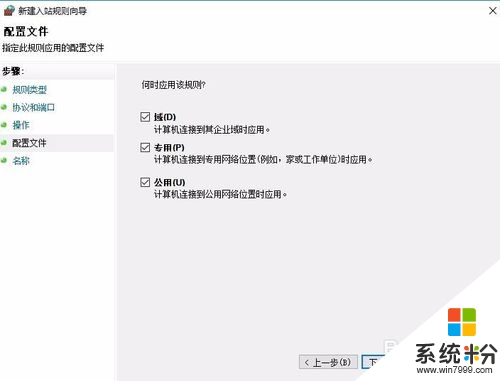
17、最后给该规则设置一个好记的名字就可以了。
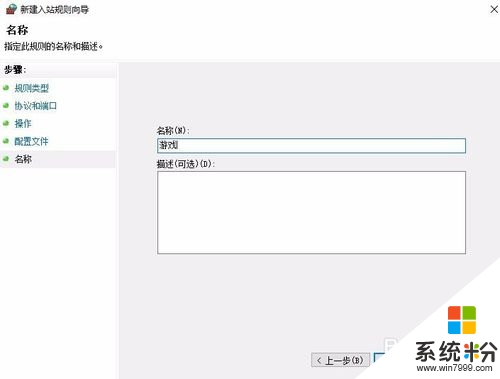
【防火墙在哪里设置win10】有遇到相同问题的用户,可以参照上述的教程来操作,想了解其他的ghost操作系统下载后使用技巧,或者是其他的电脑系统的问题,都欢迎上系统粉查看解决的方法。
相关教程
- ·win10防火墙在哪里设置|在win10设置防火墙的方法
- ·win10防火墙设置在哪,win10防火墙怎么设置
- ·win10系统防火墙在哪里设置 如何关闭Windows10自带防火墙
- ·win10防火墙怎么设置?win10防火墙详细设置方法!
- ·win10防火墙在哪设置怎么关闭。 Win10防火墙无法开启 win10防火墙设置和关闭的方法。
- ·win10的防火墙在哪里 如何开启Windows10自带防火墙
- ·笔记本老是息屏 win10笔记本电脑经常息屏原因
- ·怎么删除win10输入法 Windows 10系统删除输入法的方法
- ·win10怎么打开注册列表 Windows10如何查找注册表
- ·电脑桌面图标变大怎么恢复正常 WIN10桌面图标突然变大了怎么办
win10系统教程推荐
- 1 电脑桌面图标变大怎么恢复正常 WIN10桌面图标突然变大了怎么办
- 2 电脑简繁体转换快捷键 Win10自带输入法简繁体切换快捷键修改方法
- 3 电脑怎么修复dns Win10 DNS设置异常怎么修复
- 4windows10激活wifi Win10如何连接wifi上网
- 5windows10儿童模式 Win10电脑的儿童模式设置步骤
- 6电脑定时开关机在哪里取消 win10怎么取消定时关机
- 7可以放在电脑桌面的备忘录 win10如何在桌面上放置备忘录
- 8怎么卸载cad2014 CAD2014清理工具(win10系统)
- 9电脑怎么设置网线连接网络 Win10笔记本电脑有线连接网络设置步骤
- 10电脑桌面无线网络图标不见了 win10 无线网络图标不见了怎么恢复
win10系统热门教程
- 1 Win10锁屏壁纸保存在哪个文件夹?保存win10锁屏壁纸的方法!
- 2 怎么屏蔽掉win10系统本地多项个性化广告
- 3 Win10电脑中不常用字体如何删除? Win10电脑中不常用字体删除的方法
- 4Win10快速查看文件属性的方法!
- 5Win10 ip地址与网络上的其他系统有冲突 是怎么回事?
- 6解决Win7/Win8.1系统升级Win10系统错误C1900101-30018有效方法
- 7win10自动更新怎样强制关闭,win10强制关闭更新的方法
- 8win10主页被2345篡改该怎么办?2345篡改浏览器主页的解决方法!
- 9Win10电脑显示屏变红色的原因及处理方法
- 10Win10怎么打开UAC?Win10系统UAC启用方法
最新win10教程
- 1 笔记本老是息屏 win10笔记本电脑经常息屏原因
- 2 怎么删除win10输入法 Windows 10系统删除输入法的方法
- 3 win10怎么打开注册列表 Windows10如何查找注册表
- 4电脑桌面图标变大怎么恢复正常 WIN10桌面图标突然变大了怎么办
- 5如何取消锁屏密码电脑 Win10如何取消忘记密码
- 6怎么改电脑输入法切换键 win10怎么更改输入法切换快捷键
- 7电脑简繁体转换快捷键 Win10自带输入法简繁体切换快捷键修改方法
- 8电脑怎么修复dns Win10 DNS设置异常怎么修复
- 9笔记本自带手写板吗? win10手写板功能怎么开启
- 10windows10激活wifi Win10如何连接wifi上网
